FLV को MOV में बदलने के शीर्ष 3 तरीके
कुछ असमर्थित प्रारूप या अन्य कारणों से, आपको निम्न करने की आवश्यकता है FLV को MOV में बदलें, खासकर जब आप Mac का उपयोग कर रहे हों।
आपको पता होना चाहिए कि, FLV फ़ाइलों को QuickTime Player और iMovie द्वारा मूल रूप से समर्थित नहीं किया जा सकता है। इसलिए, आपको Mac पर FLV को सीधे खोलने या संपादित करने की अनुमति नहीं है। कारण जो भी हो, यह पोस्ट आपको बताएगी FLV को MOV में कैसे बदलें.
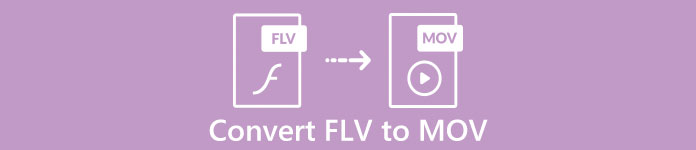
सौभाग्य से, बहुत सारे वीडियो कन्वर्टर्स, जिनमें कई मुफ्त ऑनलाइन भी शामिल हैं, जो आपकी FLV फ़ाइलों को आसानी से MOV में बदलने में आपकी मदद कर सकते हैं। यह पोस्ट आपको 3 महान से मिलवाएगी FLV से MOV कन्वर्टर्स. जब आप वीडियो साझा करने वाली साइटों से कुछ FLV वीडियो डाउनलोड करते हैं, तो आप FLV से MOV में वीडियो रूपांतरण करने के लिए उन पर भरोसा कर सकते हैं।
भाग १. FLV को MOV ऑनलाइन में बदलें मुफ्त
जैसा कि हमने ऊपर बताया, बाजार में बड़ी संख्या में मुफ्त ऑनलाइन FLV से MOV कन्वर्टर्स उपलब्ध हैं। यदि आप नहीं जानते कि आपको किसका उपयोग करना चाहिए, तो यहां हम ईमानदारी से लोकप्रिय की अनुशंसा करते हैं FVC मुफ्त ऑनलाइन वीडियो कनवर्टर आपके लिए FLV को QuickTime MOV में बदलने के लिए।
चरण 1: अपना ब्राउज़र खोलें और इस ऑनलाइन FLV से MOV कन्वर्टर साइट पर जाएं। आप इसे क्रोम, आईई, सफारी और फ़ायरफ़ॉक्स सहित किसी भी वेब ब्राउज़र पर उपयोग कर सकते हैं।
चरण 2: दबाएं कन्वर्ट करने के लिए फ़ाइलें जोड़ें FLV कनवर्टिंग के लिए लॉन्चर को शीघ्रता से स्थापित करने के लिए बटन। उसके बाद, आपके लिए अपनी FLV फ़ाइल ब्राउज़ करने और अपलोड करने के लिए एक पॉप-अप विंडो होगी।

चरण 3: जब आप मुख्य कनवर्टर विंडो में प्रवेश करते हैं, तो आप MP4, MOV, AVI, FLV, M4V, MKV, VOB, MPG, WMV जैसे कुछ लोकप्रिय वीडियो प्रारूप देख सकते हैं, और बहुत कुछ वहां सूचीबद्ध हैं। यहां आपको चुनना चाहिए MOV आउटपुट स्वरूप के रूप में।
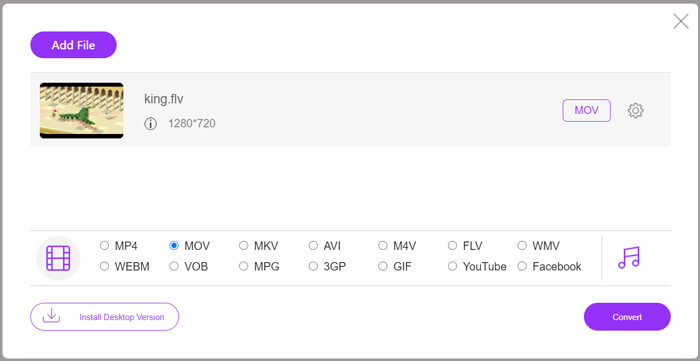
चरण 4: अंतिम FLV से MOV रूपांतरण से पहले, आप क्लिक कर सकते हैं समायोजन वीडियो रिज़ॉल्यूशन, एन्कोडर, बिटरेट, फ़्रेम दर, ऑडियो वॉल्यूम, ऑडियो चैनल, आदि जैसी अधिक वीडियो और ऑडियो सेटिंग्स को कस्टम करने के लिए आइकन। उसके बाद, आप ऑनलाइन FLV को MOV में कनवर्ट करना शुरू करने के लिए कनवर्ट करें बटन पर क्लिक कर सकते हैं।
भाग 2. VLC के साथ FLV को MOV में बदलें
वीएलसी एक ओपन-सोर्स मीडिया प्लेयर है जो कुछ बुनियादी रूपांतरण सुविधाओं को भी वहन करता है। यदि आपके मैक या विंडोज पीसी पर वीएलसी मीडिया प्लेयर स्थापित है, तो आप अपनी एफएलवी फाइलों को परिवर्तित करने के लिए इस पर भरोसा कर सकते हैं।
चरण 1: अपने कंप्यूटर पर वीएलसी मीडिया प्लेयर खोलें और पर क्लिक करें मीडिया मेन्यू। ड्रॉप-डाउन सूची से, चुनें Convert / सहेजें विकल्प। यदि आप मैक पर वीएलसी का उपयोग कर रहे हैं, तो यहां आपको फाइल मेनू पर क्लिक करना चाहिए और फिर का चयन करना चाहिए कन्वर्ट / स्ट्रीम विकल्प।
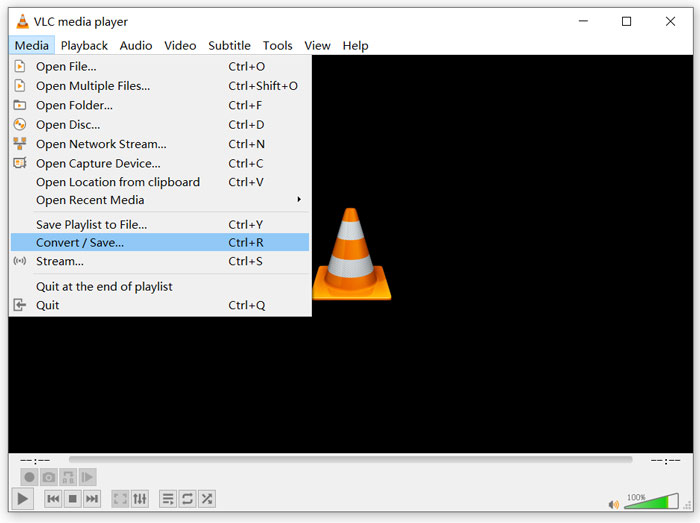
चरण 2: अब आप में हैं मीडिया खोलें खिड़की। यहां आप क्लिक कर सकते हैं जोड़ना अपनी FLV फ़ाइल आयात करने के लिए बटन जिसे आप कनवर्ट करना चाहते हैं। तब दबायें Convert / सहेजें आगे बढ़ने के लिए बटन।
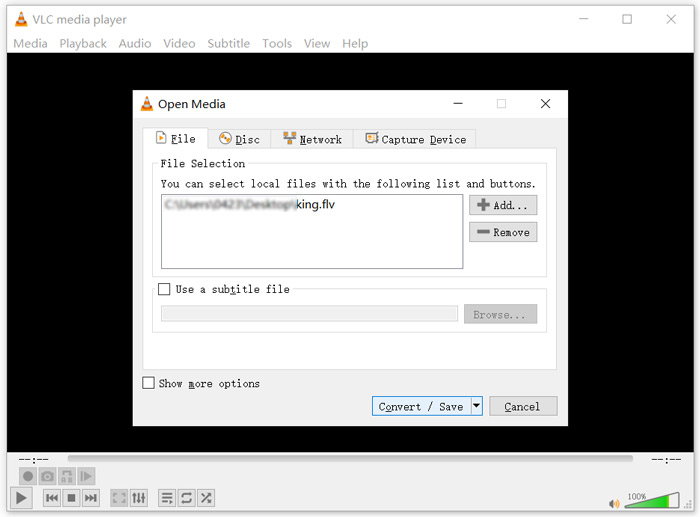
चरण 3: की ड्रॉप-डाउन सूची से प्रोफ़ाइल, एक उपयुक्त आउटपुट स्वरूप चुनें। आप यहाँ कर सकते हैं FLV को MP4 में बदलें, TS, OGG, WebM, YouTube HD, MP3, FLAC, और बहुत कुछ। के आगे वाले बॉक्स पर सही का निशान लगाएं आउटपुट प्रदर्शित करें विकल्प। क्लिक ब्राउज़ परिवर्तित FLV के लिए उपयुक्त गंतव्य फ़ोल्डर का चयन करने के लिए बटन। इस चरण के दौरान, आप आउटपुट वीडियो दे सकते हैं .mov दस्तावेज़ विस्तारण।
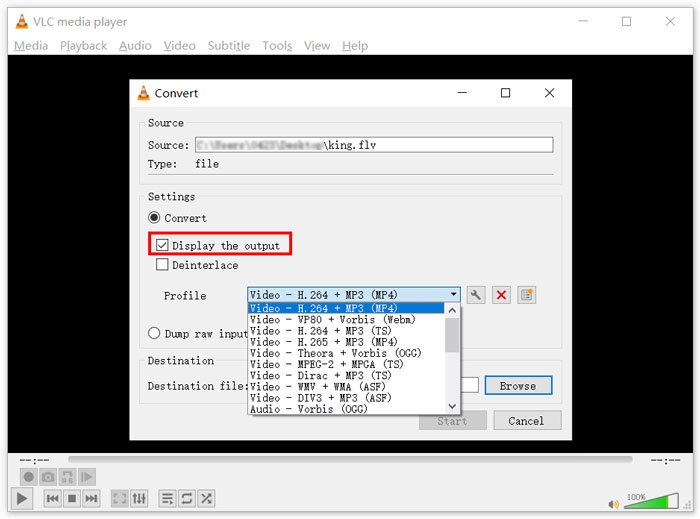
चरण 4: इन सभी ऑपरेशनों के बाद, आप . पर क्लिक कर सकते हैं शुरू FLV रूपांतरण करने के लिए बटन।
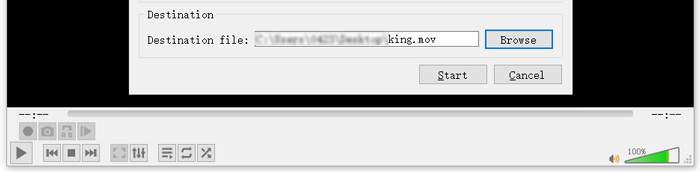
वीएलसी मीडिया प्लेयर स्वचालित रूप से आउटपुट वीडियो चलाना शुरू कर देगा। आप देख सकते हैं फ़ाइल कनवर्ट करना वीएलसी के शीर्ष भाग पर शीघ्र। रूपांतरण समाप्त होने तक VLC को पूरी तरह से बंद न करें।
भाग 3. गुणवत्ता हानि के बिना FLV को MOV में बदलने का सर्वोत्तम तरीका Way
जब आप FLV को MOV में बदलना चाहते हैं, तो आप पेशेवर समाधान की ओर भी रुख कर सकते हैं। यहां हम सभी विशेषताओं वाले FLV को MOV कनवर्ट करने वाले सॉफ़्टवेयर की पुरज़ोर अनुशंसा करते हैं, वीडियो कनवर्टर अंतिम आपके लिए। एमओवी कनवर्टर और वीएलसी के लिए मुफ्त ऑनलाइन एफएलवी की तुलना में, इसमें अधिक सुविधाएं हैं और अधिक प्रारूपों का समर्थन करता है। इससे भी महत्वपूर्ण बात यह है कि यह मूल गुणवत्ता को बनाए रखते हुए FLV को MOV में बदल सकता है।
- 1. गुणवत्ता खोए बिना किसी भी वीडियो जैसे MKV, AVI, MP4, WMV, FLV को MOV में बदलें।
- 2. 8K/5K/4K, 1080p/720p HD और SD वीडियो को 500 से अधिक प्रारूपों जैसे MOV, MP4, AVI, MP3, और अधिक में कनवर्ट करें।
- 3. कट, रोटेट, क्रॉप, मर्ज आदि जैसे वीडियो संपादित करें और फिल्टर और प्रभाव जोड़ें, और गुणवत्ता बढ़ाएं।
- 4. टूलबॉक्स FLV को संपीड़ित कर सकता है, FLV मेटाडेटा जानकारी संपादित कर सकता है, FLV से GIF बना सकता है, और बहुत कुछ।
मुफ्त डाउनलोडविंडोज 7 या उसके बाद के लिएसुरक्षित डाऊनलोड
मुफ्त डाउनलोडMacOS 10.7 या उसके बाद के लिएसुरक्षित डाऊनलोड
चरण 1: अपने मैक या विंडोज पीसी पर इस FLV को MOV कन्वर्टर में मुफ्त इंस्टॉल और लॉन्च करें। सुनिश्चित करें कि आप का उपयोग कर रहे हैं कनवर्टर विशेषता। फिर बड़ा क्लिक करें प्लस अपनी FLV फ़ाइल जोड़ने के लिए आइकन।

चरण 2: पर क्लिक करें प्रारूप आयातित FLV फ़ाइल के दाईं ओर आइकन। MOV को ड्रॉप-डाउन सूची से आउटपुट स्वरूप के रूप में सेट करें।
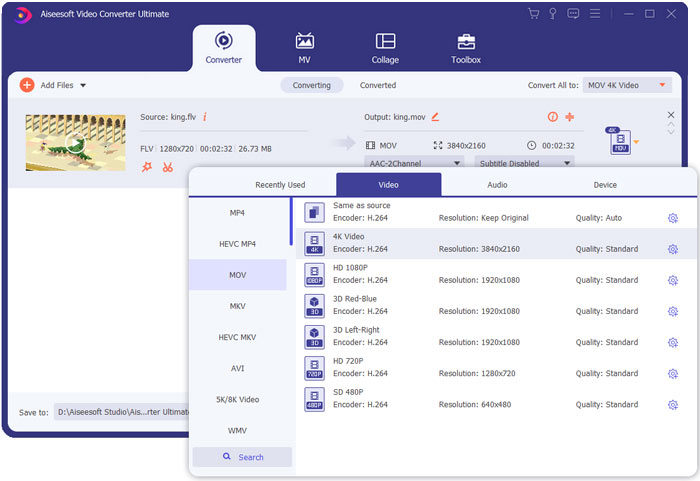
चरण 3: जैसा कि आप ऊपर से देख सकते हैं, यह FLV कनवर्टर कई संपादन सुविधाओं से लैस है। इसलिए, FLV से MOV रूपांतरण से पहले, आप इसे संपादित कर सकते हैं, अपनी आवश्यकता के आधार पर फ़िल्टर, प्रभाव या कस्टम अन्य सेटिंग्स जोड़ सकते हैं। उसके बाद, आप . पर क्लिक कर सकते हैं सभी को रूपांतरित करें परिवर्तित करने की प्रक्रिया शुरू करने के लिए बटन।
भाग 4. FLV को MOV में बदलने के अक्सर पूछे जाने वाले प्रश्न
FLV बनाम MOV, FLV और MOV में क्या अंतर है?
FLV, फ्लैश वीडियो फ़ाइल, एक फ्लैश संगत वीडियो फ़ाइल है जिसे Adobe Systems द्वारा विकसित किया गया है। इसमें एक छोटा हेडर, इंटरलीव्ड वीडियो, ऑडियो और मेटाडेटा पैकेट शामिल हैं। FLV को मूल रूप से Adobe अनुप्रयोगों में वीडियो स्ट्रीम एम्बेड करने के लिए डिज़ाइन किया गया है। एक FLV फ़ाइल में 640x360 की वीडियो स्ट्रीम और 44,1 KHz, 2 चैनल, AAC के साथ एक ऑडियो स्ट्रीम होती है।
MOV Apple उपकरणों और संबंधित सॉफ़्टवेयर जैसे QuickTime Player और iMovie के लिए डिफ़ॉल्ट वीडियो प्रारूप है। यह मानकीकरण के लिए आंतरिक संगठन द्वारा MPEG-4 फ़ाइल स्वरूप का आधार है। एक MOV फ़ाइलें वीडियो, ऑडियो, टेक्स्ट, उपशीर्षक, चित्र और अन्य फ़ाइलों को संग्रहीत कर सकती हैं।
FLV प्रारूप Mac, iPhone, iPad और iPod touch सहित Apple उपकरणों द्वारा समर्थित नहीं हो सकता। इसके अलावा, MOV की तुलना में, FLV निम्न गुणवत्ता वाला वीडियो प्रदान करता है।
क्या iMovie FLV संपादित कर सकता है?
नहीं। जैसा कि आप ऊपर से सीख सकते हैं, FLV को Apple डिवाइस और सॉफ़्टवेयर द्वारा समर्थित नहीं किया जा सकता है। Mac और iOS उपकरणों के डिफ़ॉल्ट वीडियो संपादक के रूप में, iMovie भी FLV फ़ाइलों के साथ संगत नहीं है।
क्या Windows Media Player MOV फ़ाइलें खोल सकता है?
अधिकांश विंडोज मीडिया प्लेयर संस्करण एमओवी प्रारूप का समर्थन नहीं करते हैं। लेकिन नवीनतम विंडोज मीडिया प्लेयर 12.0 MOV फाइलें खोल सकता है।
निष्कर्ष
यह पोस्ट कनवर्ट करने के 3 आसान तरीके साझा करता है FLV से MOV. जब आपकी FLV फ़ाइलों को चलाया या संपादित नहीं किया जा सकता है, तो आप उन्हें MOV या MP4 में बदलने के लिए अनुशंसित कन्वर्टर्स पर भरोसा कर सकते हैं।



 वीडियो कनवर्टर अंतिम
वीडियो कनवर्टर अंतिम स्क्रीन अभिलेखी
स्क्रीन अभिलेखी








